実装について
概要
APIを使った実装を行う場合、APIにアクセスするだけですので、どの言語でもcURLコマンドでも可能です。
仕様に沿ってリクエストを送信するだけですが、SDKを使うと実装時は便利になります。
公式でJavaScriptのSDKもあります。
今回はPythonを使って実装しますが、SDKは使用せずAPIにリクエストを送信して行います。
これにより、他の言語でも参考になるかと思います。
トークンについて
インテグレーションを作成した際に表示されたトークンを使用します。
このトークンは秘密情報であり、知られてしまうとNotionを操作することができてしまします。
そのためトークンは環境変数に保持し、ソースにはハードコーディングしないように注意しましょう。
$ export NOTION_KEY=secret_...ソース上では以下のように取得します。
import os
# token
NOTION_TOKEN = os.getenv('NOTION_KEY')解説について
API仕様につきまして、本記事執筆時点の情報になります。
機能は今後さらに増えていくと思いますので、最新情報は公式ドキュメントをご覧ください。
検索
コネクトされているページ、データベース、子ページなど、すべての情報を検索できます。
url = f"https://api.notion.com/v1/search"
headers = {
"accept": "application/json",
"Notion-Version": "2022-06-28",
"Authorization": f"Bearer {NOTION_TOKEN}"
}
json_data = {
# タイトルを検索できる
#"query": "ブログ",
# 絞り込み(データベースだけに絞るなど)
#"filter": {
# "value": "database",
# "property": "object"
#},
# ソート順
"sort": {
"direction": "ascending",
"timestamp": "last_edited_time"
}
}
response = requests.post(url, json=json_data, headers=headers)
print(response.text)応答結果は以下のようになり、ページやデータベースの情報などを取得することができます。
{
"object": "list",
"results": [
{
"object": "page",
"id": "ページID",
"created_time": "2023-01-15T11:18:00.000Z",
"last_edited_time": "2023-01-15T11:21:00.000Z",
"created_by": {
"object": "user",
"id": "XXX"
},
"last_edited_by": {
"object": "user",
"id": "XXX"
},
"cover": null,
"icon": null,
"parent": {
"type": "workspace",
"workspace": true
},
"archived": false,
"properties": {
"title": {
"id": "title",
"type": "title",
"title": [
{
"type": "text",
"text": {
"content": "Notion APIテスト",
"link": null
},
"annotations": {
"bold": false,
"italic": false,
"strikethrough": false,
"underline": false,
"code": false,
"color": "default"
},
"plain_text": "Notion APIテスト",
"href": null
}
]
}
},
"url": "https://www.notion.so/Notion-API-XXX"
}
],
"next_cursor": null,
"has_more": false,
"type": "page_or_database",
"page_or_database": {}
}データベース
データベース作成
コネクトしたページに、データベースを作成しましょう。
ページIDは先ほど取得したIDを指定します。
url = f"https://api.notion.com/v1/databases/"
headers = {
"accept": "application/json",
"Notion-Version": "2022-06-28",
"Authorization": f"Bearer {NOTION_TOKEN}"
}
json_data = {
"parent": {
"type": "page_id",
"page_id": "ページID"
},
"icon": {
"type": "emoji",
"emoji": "?"
},
"title": [
{
"type": "text",
"text": {
"content": "テストデータベース",
"link": None
}
}
],
# プロパティ
"properties": {
"タイトル": {
"title": {}
},
"備考": {
"rich_text": {}
},
# チェックボックス
"チェック": {
"checkbox": {}
},
# 単一選択。オプションも作成できる
"優先度": {
"select": {
"options": [
{
"name": "高",
"color": "green"
},
{
"name": "中",
"color": "red"
},
{
"name": "低",
"color": "yellow"
}
]
}
},
# 複数選択。オプションも可能
"カテゴリ": {
"type": "multi_select",
"multi_select": {
"options": [
{
"name": "カテゴリ1",
"color": "blue"
},
{
"name": "カテゴリ2",
"color": "gray"
}
]
}
},
},
# インラインデータベース
"is_inline": True
}
response = requests.post(url, json=json_data, headers=headers)
print(response.text)コネクトしたページに、データベースを追加することができました。
複数選択やチェックボックス、セレクトなどのプロパティも追加できます。
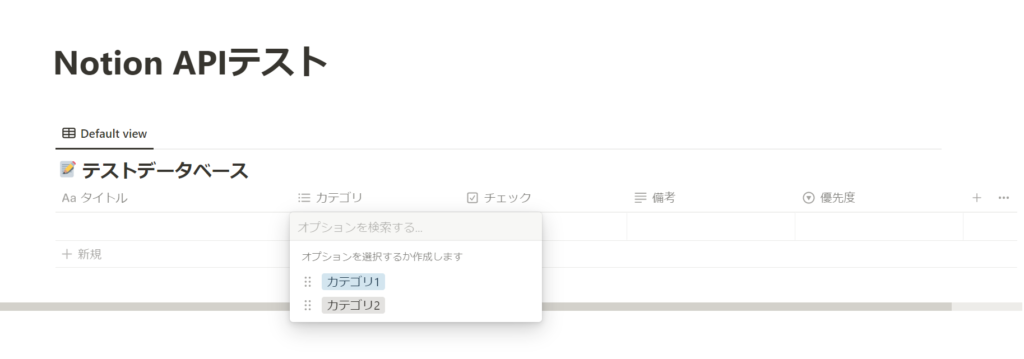
応答結果は作成したデータベースの詳細が取得できます。
データベースのIDも取得できますので、控えておきます。
{
"object": "database",
"id": "データベースID",
...データベースの情報取得
データベースの情報を取得します。
データベースIDは先ほど取得したIDを指定します。
url = f"https://api.notion.com/v1/databases/データベースID"
headers = {
"accept": "application/json",
"Notion-Version": "2022-06-28",
"Authorization": f"Bearer {NOTION_TOKEN}"
}
response = requests.get(url, headers=headers)
print(response.text)応答結果は、データベースの詳細を取得できます。
{
"object": "database",
"id": "データベースID",
"cover": null,
"icon": {
"type": "emoji",
"emoji": "?"
},
"created_time": "2023-01-15T13:09:00.000Z",
"created_by": {
"object": "user",
"id": "XXX"
},
"last_edited_by": {
"object": "user",
"id": "XXX"
},
"last_edited_time": "2023-01-15T13:09:00.000Z",
"title": [
{
"type": "text",
"text": {
"content": "テストデータベース",
"link": null
},
"annotations": {
"bold": false,
"italic": false,
"strikethrough": false,
"underline": false,
"code": false,
"color": "default"
},
"plain_text": "テストデータベース",
"href": null
}
],
"description": [],
"is_inline": true,
"properties": {
"優先度": {
"id": "XXX",
"name": "優先度",
"type": "select",
"select": {
"options": [
{
"id": "XXX",
"name": "高",
"color": "green"
},
{
"id": "XXX",
"name": "中",
"color": "red"
},
{
"id": "XXX",
"name": "低",
"color": "yellow"
}
]
}
},
"備考": {
"id": "XXX",
"name": "備考",
"type": "rich_text",
"rich_text": {}
},
"チェック": {
"id": "XXX",
"name": "チェック",
"type": "checkbox",
"checkbox": {}
},
"カテゴリ": {
"id": "XXX",
"name": "カテゴリ",
"type": "multi_select",
"multi_select": {
"options": [
{
"id": "XXX",
"name": "カテゴリ1",
"color": "blue"
},
{
"id": "XXX",
"name": "カテゴリ2",
"color": "gray"
}
]
}
},
"タイトル": {
"id": "title",
"name": "タイトル",
"type": "title",
"title": {}
}
},
"parent": {
"type": "page_id",
"page_id": "XXX"
},
"url": "https://www.notion.so/XXX",
"archived": false
}データベースのページリスト取得
データベースのページのリストを取得します。
url = f"https://api.notion.com/v1/databases/データベースID/query"
headers = {
"accept": "application/json",
"Notion-Version": "2022-06-28",
"Authorization": f"Bearer {NOTION_TOKEN}"
}
json_data = {
# クエリによる絞り込みが可能
}
response = requests.post(url, json=json_data, headers=headers)
print(response.text)ページがあると、以下のようにデータベースに追加されているページのリストを取得できます。
{
"object": "list",
"results": [
{
"object": "page",
"id": "XXX",
"created_time": "2023-01-15T13:10:00.000Z",
"last_edited_time": "2023-01-15T13:20:00.000Z",
"created_by": {
"object": "user",
"id": "XXX"
},
"last_edited_by": {
"object": "user",
"id": "XXX"
},
"cover": null,
"icon": null,
"parent": {
"type": "database_id",
"database_id": "XXX"
},
"archived": false,
"properties": {
"優先度": {
"id": "XXX",
"type": "select",
"select": null
},
"備考": {
"id": "XXX",
"type": "rich_text",
"rich_text": [
{
"type": "text",
"text": {
"content": "備考です",
"link": null
},
"annotations": {
"bold": false,
"italic": false,
"strikethrough": false,
"underline": false,
"code": false,
"color": "default"
},
"plain_text": "備考です",
"href": null
}
]
},
"チェック": {
"id": "XXX",
"type": "checkbox",
"checkbox": true
},
"カテゴリ": {
"id": "XXX",
"type": "multi_select",
"multi_select": [
{
"id": "XXX",
"name": "カテゴリ1",
"color": "blue"
}
]
},
"タイトル": {
"id": "title",
"type": "title",
"title": [
{
"type": "text",
"text": {
"content": "ページタイトルです",
"link": null
},
"annotations": {
"bold": false,
"italic": false,
"strikethrough": false,
"underline": false,
"code": false,
"color": "default"
},
"plain_text": "ページタイトルです",
"href": null
}
]
}
},
"url": "https://www.notion.so/XXX"
}
],
"next_cursor": null,
"has_more": false,
"type": "page",
"page": {}
}次のページでは、データベースにページやブロックを追加する実装を解説します。







コメント